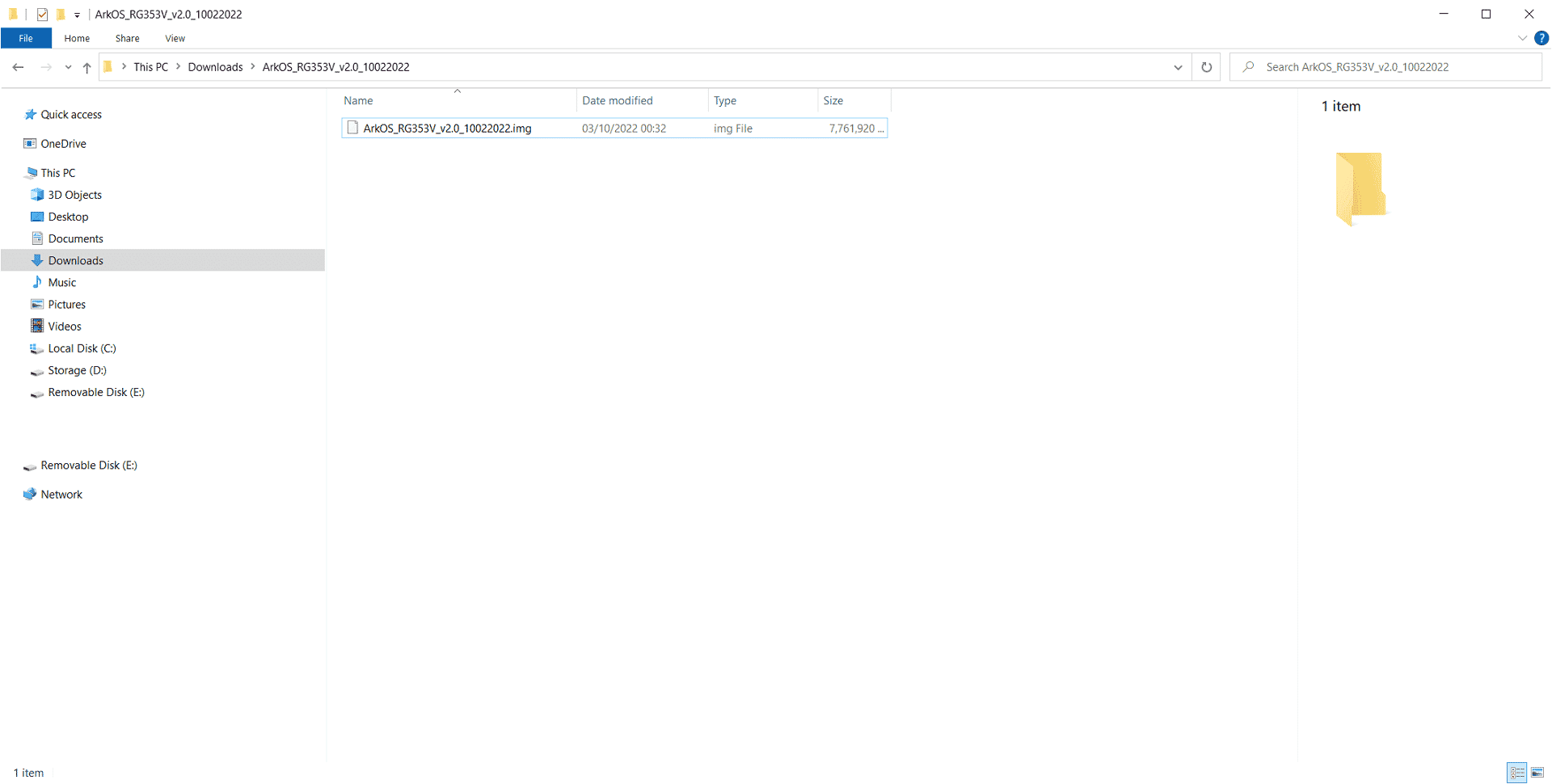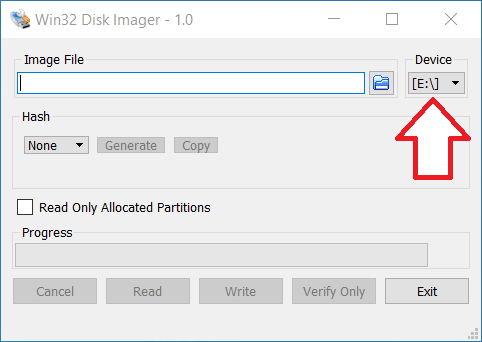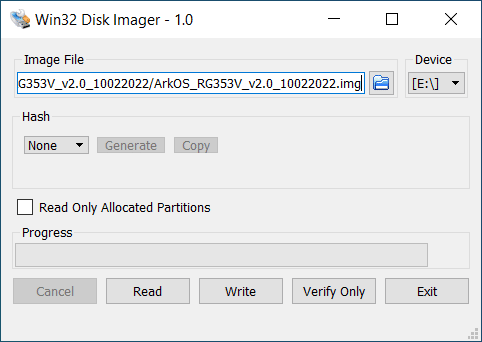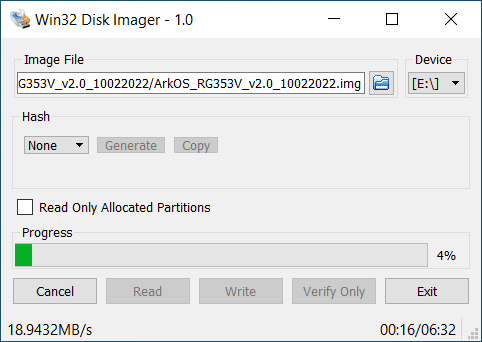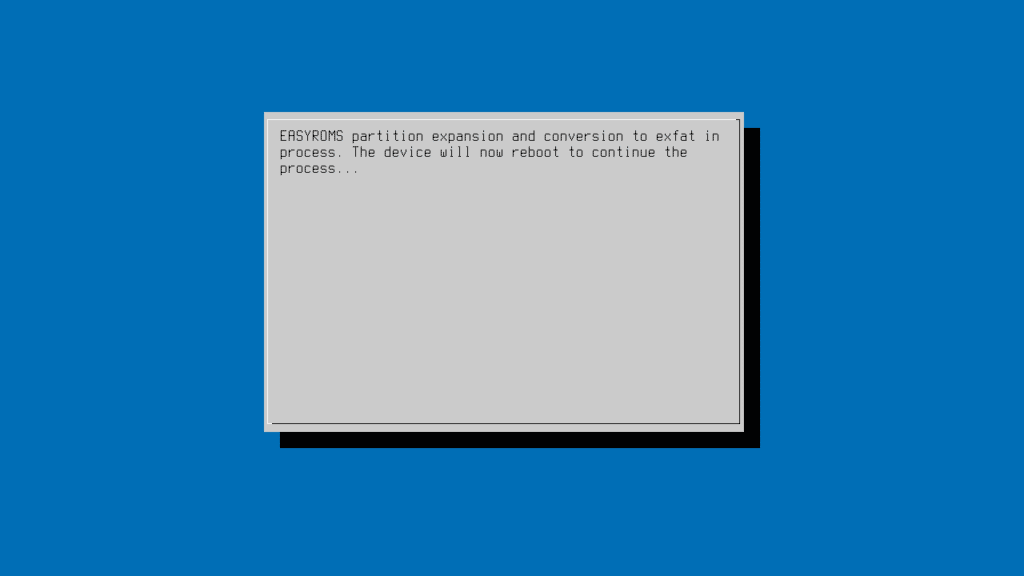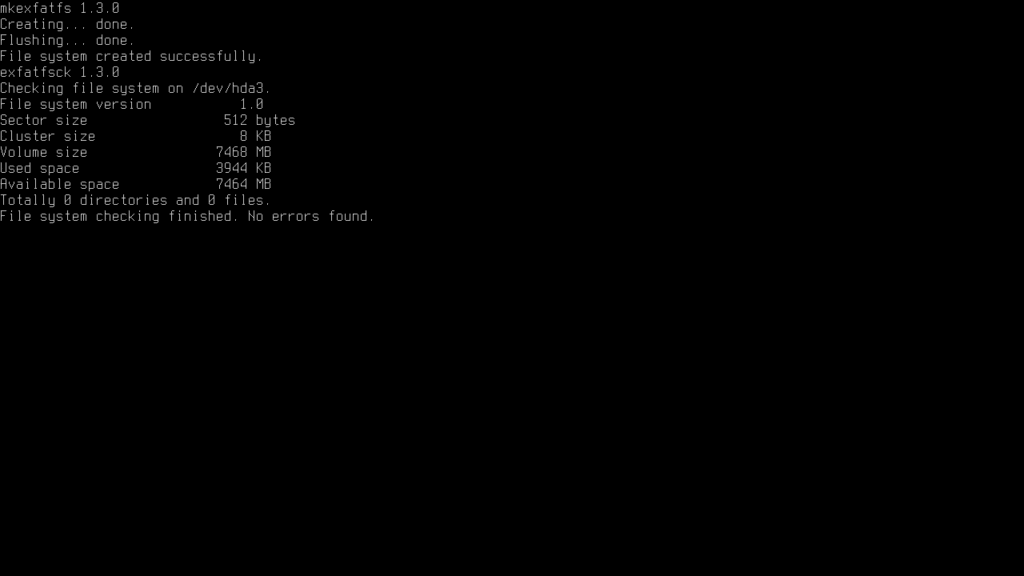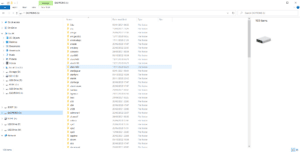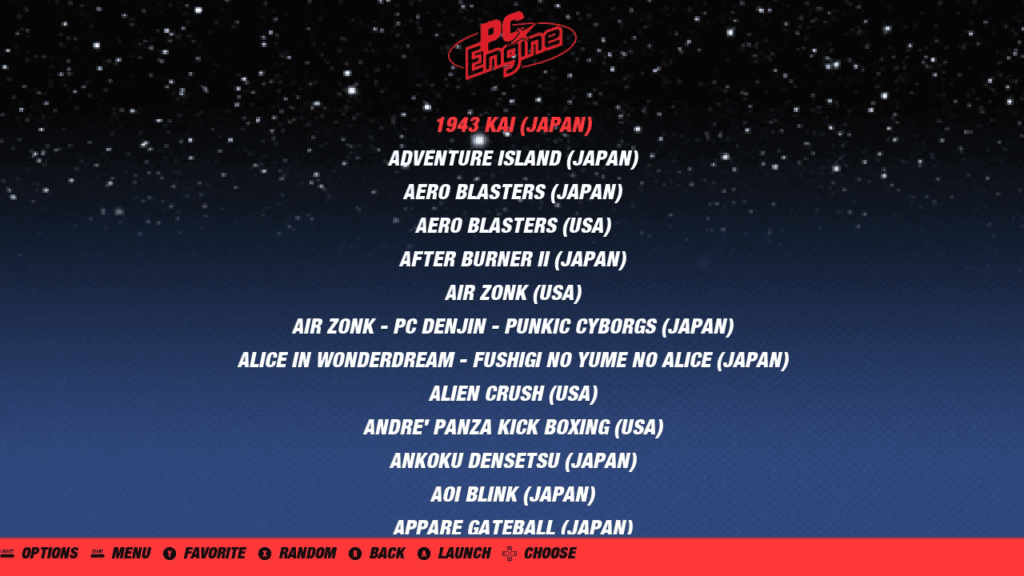- 1. Was ist ArkOS?
- 2. Was Sie für die Installation von ArkOS benötigen
- 3. Schreiben des benutzerdefinierten ArkOS-Firmware-Images auf Ihre Micro-SD-Karte
- 4. Einrichten und Installieren von ArkOS
- 5. Erster Start von ArkOS
- 6. Hinzufügen von Spielen zur Micro-SD-Karte
- 7. Zweites Booten und Scannen der Micro-SD-Karte
- 8. Scraping von Spieldaten auf ArkOS
- 9. Wo kann man einen Retro-Gaming-Handheld kaufen?
Diese Anleitung zur Installation des hervorragenden ArkOS deckt eine Vielzahl von Retro-Gaming-Handhelds und -Konsolen ab, aber der Prozess zur Installation der benutzerdefinierten Firmware ist derselbe.
Was ist ArkOS?
ArkOS ist eine kundenspezifische Firmware für Rockchip-basierte Handhelds wie das RG353V, es steht für Another Rockchip Operating System. ArkOS basiert auf Ubuntu und unterstützt über 90 Spielsysteme, vom Atari 2600 bis hin zu neueren Handhelds wie der PlayStation Portable. Über PortMaster unterstützt er außerdem über 70 Spieleports. ArkOS verwendet EmulationStation als Frontend und RetroArch für den Großteil der Emulation.

Die Installation von ArkOS bedeutet, dass Sie das Beste aus Ihrer Retro-Spielkonsole herausholen können. Es gibt regelmäßige Firmware-Updates, die über WiFi installiert werden, so dass Sie Micro-SD-Karten usw. nicht neu formatieren müssen. Der anfängliche Prozess der Installation von ArkOS kann für Neulinge entmutigend sein, aber unsere folgende Anleitung wird Sie Schritt für Schritt durch den Prozess führen.
Wir bieten auch Links zu zusätzlichen Anleitungen für das Kopieren von Spielen und das anschließende „Scraping“ nach Vorschau-Screenshots und Spielinformationen.
Was Sie für die Installation von ArkOS benötigen
- Eine Micro-SD-Karte mit 16 GB oder mehr. Idealerweise sollten Sie eine größere Karte wählen, da Sie dieser Karte Spiele hinzufügen werden.
- Das benutzerdefinierte ArkOS-Firmware-Image für Ihren Handheld von https://github.com/christianhaitian/arkos/wiki (Downloads finden Sie am Ende der Seite)
- Win32DiskImager – https://sourceforge.net/projects/win32diskimager/
Schreiben des benutzerdefinierten ArkOS-Firmware-Images auf Ihre Micro-SD-Karte
Sobald Sie das benutzerdefinierte Firmware-Image heruntergeladen haben, entpacken Sie es in einen Ordner auf Ihrem PC. Sie erhalten eine Datei mit der Endung .img, z. B. ArkOS_RG353V_v2.0_10022022.img
Legen Sie die Micro-SD-Karte in Ihren PC ein und wählen Sie bei einer eventuell erscheinenden Aufforderung Nein.
Öffnen Sie Win32DiskImager und wählen Sie den Laufwerksbuchstaben Ihrer Micro-SD-Karte aus dem Dropdown-Menü Gerät. Bitte prüfen Sie doppelt und dreifach, ob es sich um das richtige Laufwerk handelt, da Sie sonst Ihre PC-Festplatte überschreiben können!
Klicken Sie nun auf das Ordnersymbol, navigieren Sie zu der entpackten .img-Datei und wählen Sie sie aus.
Überprüfen Sie noch einmal, ob Sie den richtigen Laufwerksbuchstaben für das Gerät haben. Drücken Sie die Schaltfläche Schreiben und Ja, um fortzufahren und den Schreibvorgang der Bilddatei zu starten. Der Vorgang dauert einige Minuten und hängt von der Geschwindigkeit Ihrer Micro-SD-Karte und Ihres PCs ab.
Sobald das Image geschrieben wurde, werden Sie sehen, dass neue Laufwerke hinzugefügt wurden. Wenn Sie aufgefordert werden, ein Laufwerk zu formatieren, wählen Sie Nein.
Sie können nun die Micro-SD-Karte sicher auswerfen und in Ihren Handheld einsetzen.
Einrichten und Installieren von ArkOS
Schalten Sie das Gerät ein, und nach einigen Augenblicken wird eine Meldung angezeigt, dass das Gerät einmal neu gestartet wird. Lassen Sie es neu starten.
ArkOS wird nun mit der Einrichtung des Dateisystems fortfahren. Schalten Sie während dieser Zeit nicht aus und drücken Sie keine Tasten.
Nach einigen Augenblicken werden dann die erforderlichen Dateien für das Betriebssystem installiert. Dieser Vorgang dauert 3 bis 5 Minuten. Lassen Sie das Gerät seine Arbeit machen und schalten Sie es nicht aus und drücken Sie keine Tasten.
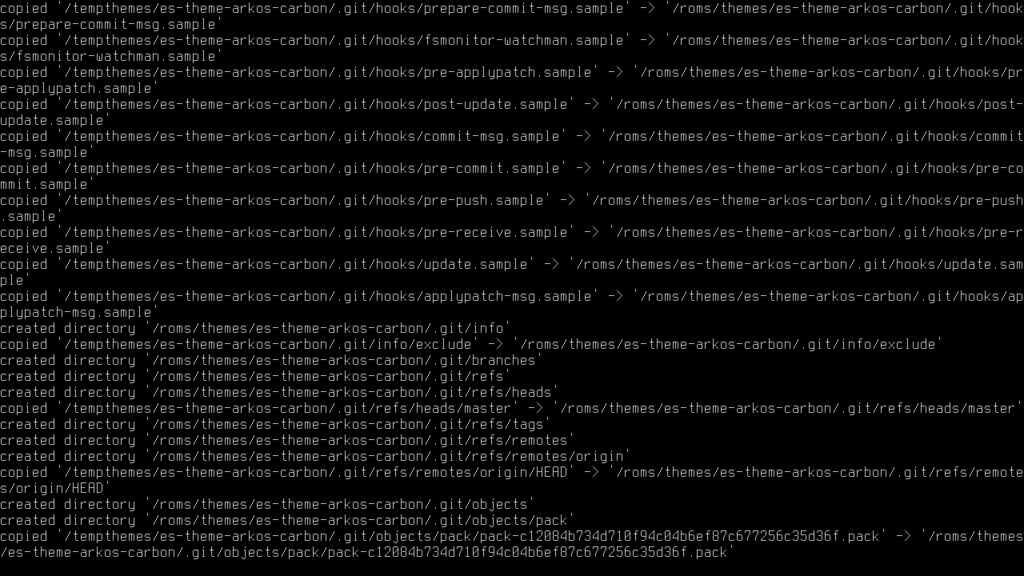
Sobald der Installationsvorgang abgeschlossen ist, werden Sie benachrichtigt, dass das Gerät neu gestartet wird. Lassen Sie es neu starten.
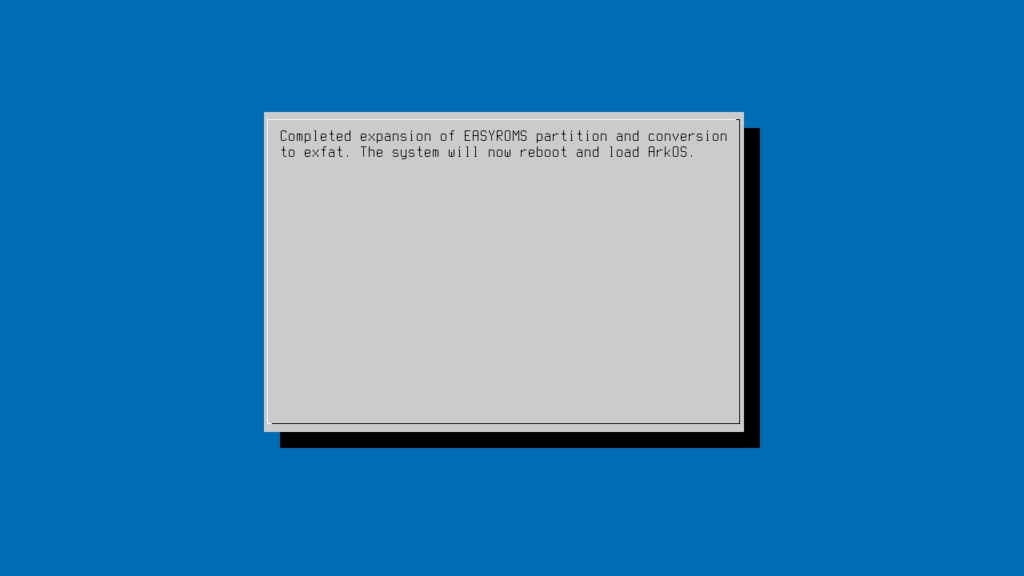
Erster Start von ArkOS
Das ArkOS wird nun zum ersten Mal hochgefahren.

Nach einigen Augenblicken wird das ArkOS-Hauptmenü angezeigt

Jetzt müssen wir ein paar Spiele installieren. Dazu müssen wir zunächst den Handheld sicher herunterfahren. Drücken Sie die START-Taste auf Ihrem Gerät, um das Menü Einstellungen aufzurufen.
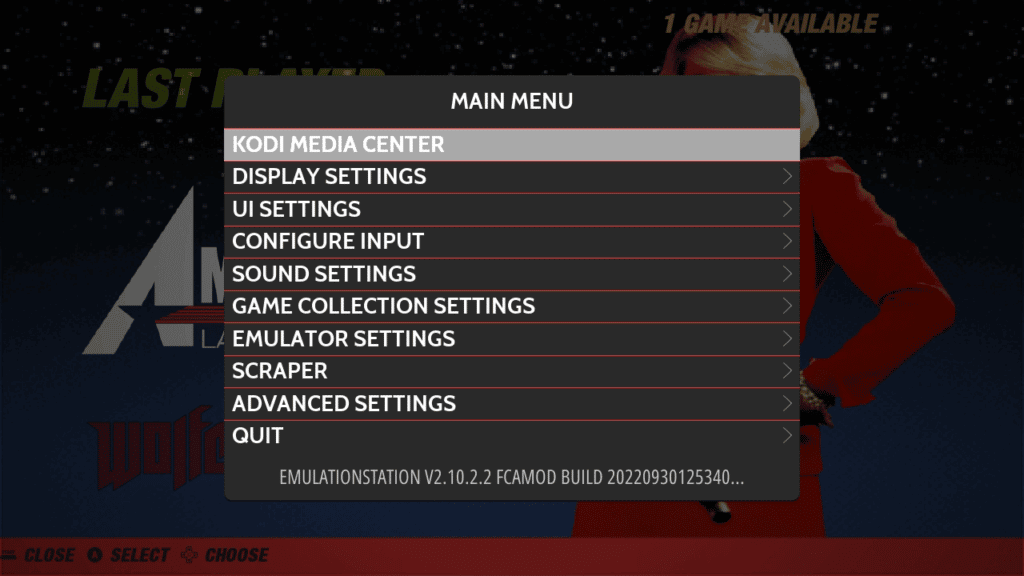
Wählen Sie Quit und dann Shutdown System, das Gerät wird nun sicher heruntergefahren.
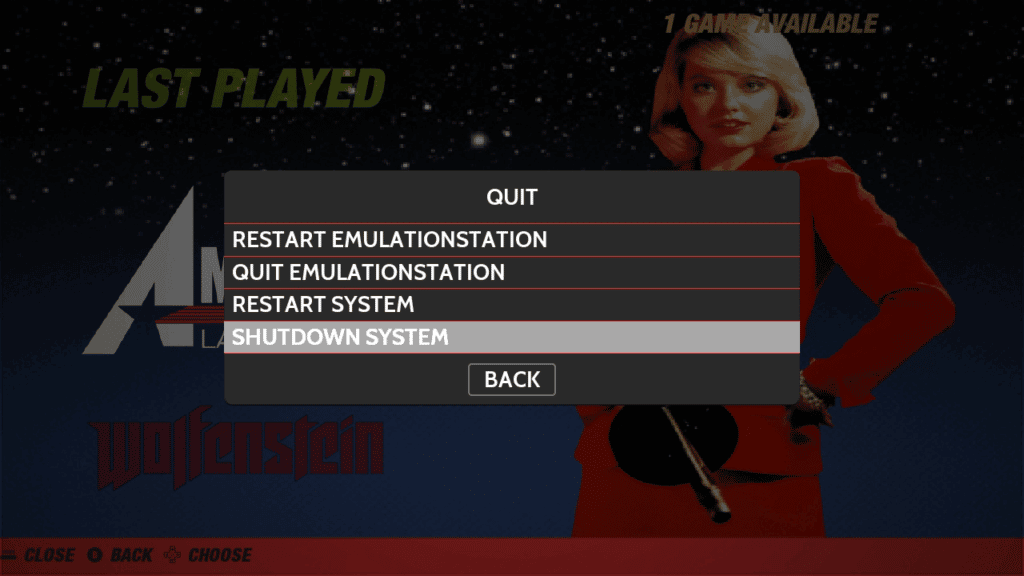
Hinzufügen von Spielen zur Micro-SD-Karte
HINWEIS: Wenn Sie möchten, dass Ihr zweiter Micro-SD-Kartensteckplatz anstelle des ersten verwendet wird. Gehen Sie auf dem Hauptbildschirm auf Optionen , wählen Sie dann Erweitert und dann Auf SD2 für ROMS umschalten. Die Karte wird dann mit der richtigen Ordnerstruktur vorbereitet. Sie können dann alle Dateien auf die zweite Karte kopieren.
Sobald das Gerät heruntergefahren ist, können Sie die Micro-SD-Karte entfernen und wieder in den PC stecken. Wenn Sie aufgefordert werden, ein Laufwerk zu formatieren, wählen Sie Nein. Sie werden sehen, dass einige neue Laufwerke auf Ihrem PC sichtbar sind. Klicken Sie nicht auf andere Laufwerke als EASYROMS, da Sie auf diese nicht zugreifen können.
Wählen Sie das EASYROMS-Laufwerk und Sie sehen eine Liste von Ordnern.
Viele der Ordnernamen werden Ihnen bekannt vorkommen, da die Spiele-ROMS für jedes System dorthin gehören, z. B. der Ordner „atari2600“ für Atari 2600-Spiele und „pcengine“ für PC Engine-Spiele. Sie können nun Ihre ROM-Dateien in die entsprechenden Ordner kopieren.
Wenn Sie sich nicht sicher sind, wie das geht, können Sie unsere Anleitung zum Hinzufügen von Spielen und später zum Scrapen der Spieldaten hier lesen.
Zweites Booten und Scannen der Micro-SD-Karte
Sobald du deine Spiele hinzugefügt hast, kannst du die Micro-SD-Karte auswerfen, sie wieder in deinen Retro-Gaming-Handheld einsetzen und ihn einschalten.
ArkOS wird nun wieder hochgefahren.
Der erste Startvorgang dauert länger als üblich, da die Micro-SD-Karte nach den neu hinzugefügten Spielen durchsucht wird. Dieser Vorgang kann eine Weile dauern, wenn Sie viele Dateien hinzugefügt haben. Sobald der Vorgang abgeschlossen ist, wird das Hauptmenü angezeigt und die neuen Konsolen oder Computer, die der Scan gefunden hat.
Navigieren Sie zu einer Konsole oder einem Computer und wählen Sie sie/ihn aus, um die Liste der beim Scannen gefundenen Spiele anzuzeigen. Wählen Sie ein Spiel und es wird geladen.
Scraping von Spieldaten auf ArkOS
Wenn Sie Vorschaubilder und Spielinfos für Ihre Spiele hinzufügen möchten, empfehlen wir Ihnen, unsere Anleitung zu lesen, wie das geht. Möglicherweise müssen Sie die Einstellungen des Themas ändern, um diese anzuzeigen.
Damit ist unsere Anleitung für die Installation von ArkOS abgeschlossen. Es basiert auf der Emulation Station und dem RetroArch-System und wir haben einige andere Anleitungen in unserer Wissensdatenbank, die von Interesse sein könnten.
Wo kann man einen Retro-Gaming-Handheld kaufen?
Sind Sie am Kauf eines neuen Handhelds oder an einem Upgrade interessiert? Hier können Sie unser Angebot an Retro-Gaming-Handhelds durchsuchen.